在《我的世界》游戏中,上传自定义的世界至服务器,以便与其他玩家共享和体验,是一个让游戏更有趣的方式,要完成这项操作,需要对游戏的一些基本网络配置有所了解,同时也需要具备一定的技术知识,下面将详细介绍如何将你自己的《我的世界》世界上传至服务器:

1、准备工作
确保版本兼容:确保你的客户端版本与服务器版本保持一致,不同版本之间可能存在兼容性问题,导致无法正常连接或世界显示不正常,使用HMCL启动器等工具,可以方便地切换和管理不同版本的Minecraft客户端。
拥有服务器访问权限:你需要有一个公网可访问的服务器,这可以是租用的服务器或者家用电脑,但必须确保外部可以直接访问到这台机器,通常情况下,家用电脑可能没有公网IP,此时你可能需要通过动态DNS服务来解决。
2、服务器配置
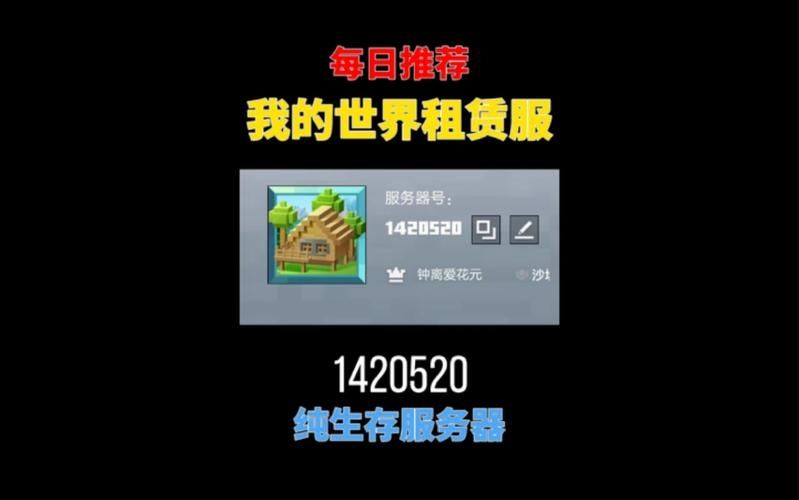
选择服务器核心:服务器核心决定了你的Minecraft服务器的运行效率和稳定性,Spigot和Paper是常用的服务器核心,它们基于Vanilla服务器做出优化,提供了更好的性能和更多的功能。
配置服务器文件:服务器配置文件(server.properties)中包含了服务器的各种设置,如游戏模式、难度、最大玩家数等,在上传世界之前,确保这些设置符合你的世界要求。
3、上传世界文件
准备世界文件:在客户端中,找到你想要上传的世界的文件夹,通常位于《我的世界》的游戏目录中的“saves”文件夹内。
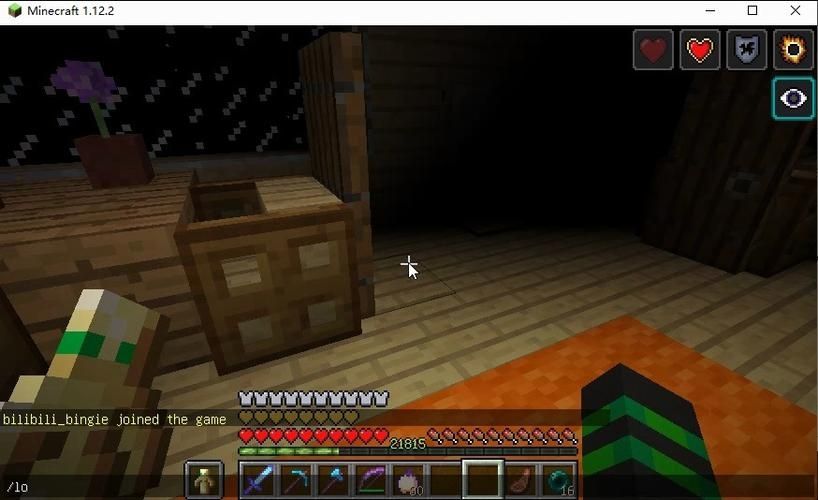
上传至服务器:使用FTP(File Transfer Protocol)软件如FileZilla,或者SCP(Secure Copy)协议,将你的世界文件上传至服务器指定的文件夹中,常见的Minecraft服务器默认世界存储路径为服务器根目录下的“world”文件夹。
4、设置服务器完成上传
修改服务器启动脚本:为了让服务器识别新上传的世界,可能需要修改启动脚本(如start.sh或start.bat),指定服务器启动时使用的世界文件夹。
重启服务器:在上传并设置好世界文件后,重启服务器以使设置生效,这一步确保服务器能够正确地加载新的世界。
5、连接测试
从客户端连接:在Minecraft客户端中输入你的服务器地址,并尝试连接,确保连接时使用的游戏版本与服务器版本一致。
检查连接情况:成功连接后,检查世界是否与你上传的一致,所有的改动和添加的内容是否都在服务器上正确显示。
在完成上述步骤后,还需要注意以下细节:
确保你的网络环境稳定,特别是服务器的网络连接质量,以保证玩家的游戏体验。
关注服务器的安全设置,如定期备份世界数据,防止潜在的数据丢失风险。
管理好服务器的玩家,包括设置合适的权限和规则,维持游戏社区的健康环境。
上传《我的世界》世界至服务器并不复杂,但涉及多个步骤和细节,遵循以上步骤,你可以高效地完成世界的上传和配置,享受与朋友共同创造和探险的乐趣,保持学习和探索的精神,不断优化你的服务器和世界,为玩家提供更好的游戏体验。


